|
格安コピー印刷(リソグラフ)オフィス系ソフトでの入稿について
 |
 |
 |
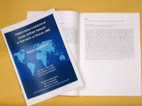 |
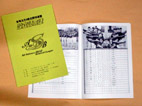 |
|
|
|
|
基本的に、オフィス系ソフトに共用性は、無いと思って下さい
ワード・エクセル・パワーポイント 等 |
|
| ◆オフィス系 ソフトの注意点 ワード パワーポイント エクセル |
|
|
PDFへの変換 お勧め! (お願い) |
|
| アプリケーション
共通事項 |
|
◆店頭渡しの場合5%サービス ※2012.12.1改定
|
|
タカヨシ印刷 高橋 〒133-0065 東京都江戸川区南篠崎町2-17-5 ■m-ta@s-navi.dum.jp TEL050-1067-8727 FAX03-5243-5885 営業時間:AM10:00〜PM8:00 休み:日曜/祭日 店頭受渡し窓口 (有)タカヨシ企画印刷 内 〒133-0065 東京都江戸川区南篠崎町1-2-15 TEL050-1067-8727 FAX03-5243-5885 窓口営業時間:AM10:00〜PM7.00 休み:日曜/祭日/第1第3土曜 |